
※当サイトにはプロモーションが含まれています。
Googleアドセンスは審査が厳しすぎるにゃ
ブログを開設したら、まず最初に導入したいと思うのが、「Google Adsence(グーグルアドセンス)」ではないでしょうか?
しかし、Googleアドセンスは年々厳しくなっているため、合格するのが難しいですよね。
自分も、何度修正しても審査に合格しないサイトがありました。
それは、Maps JavaScript APIを使用して、その結果を表示するサイトだったのですが、70ページ以上のコンテンツがあり、プレビューもそれなりにありましたが「有用性の低いコンテンツ」ということで却下されました。
その為、Googleアドセンスの代わりになる広告を探したところ、見つけたのが「adstir(アドステア)」でした。
今回、adstirの特徴や登録方法、タグの貼り方などについて説明いたします。
adstirの特徴は?
adstir(アドステア)の特徴としては、
- Googleアドセンスと比べて審査が緩い
- ワイプ広告(ワイプアド)がある
ことだと思います。
ちなみに、ワイプ広告(ワイプアド)は下記のような感じの広告です。
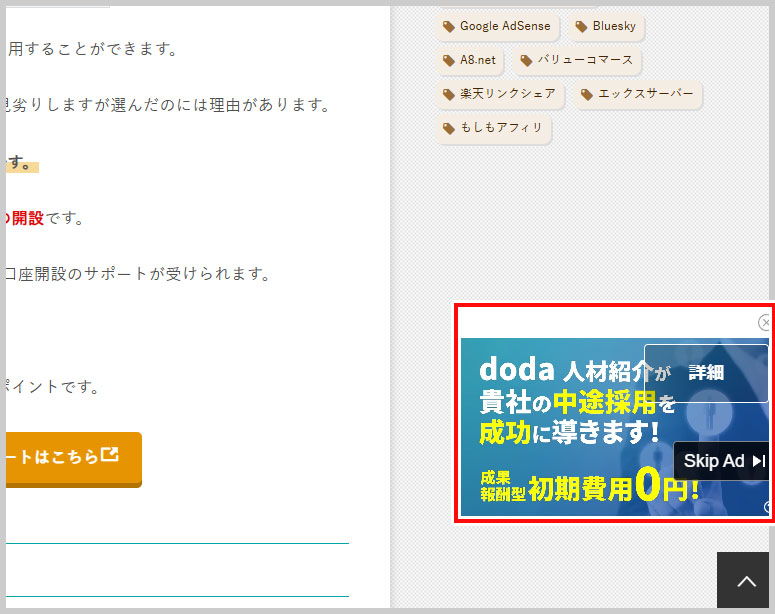
この広告は、スクロールしても、広告は画面上に固定して表示されるのが特徴です。
広告の右上に「×」ボタンがあるので、ユーザはこの広告を表示は消すこともできます。
また、ワイプ広告には高い収益性があると言われています。
adstirの登録手順
adstirの登録手順です。
①adstirのサイトへ移動
adstirのサイトへ移動します。
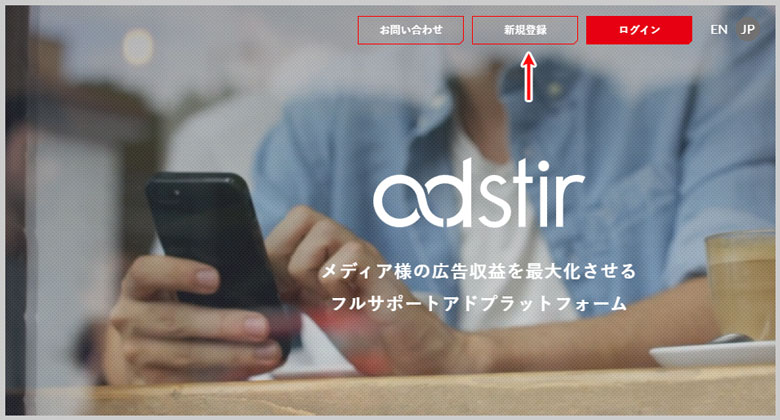
右上にある「新規登録」を選択します。
②ユーザー情報を入力
ユーザー情報を入力します。
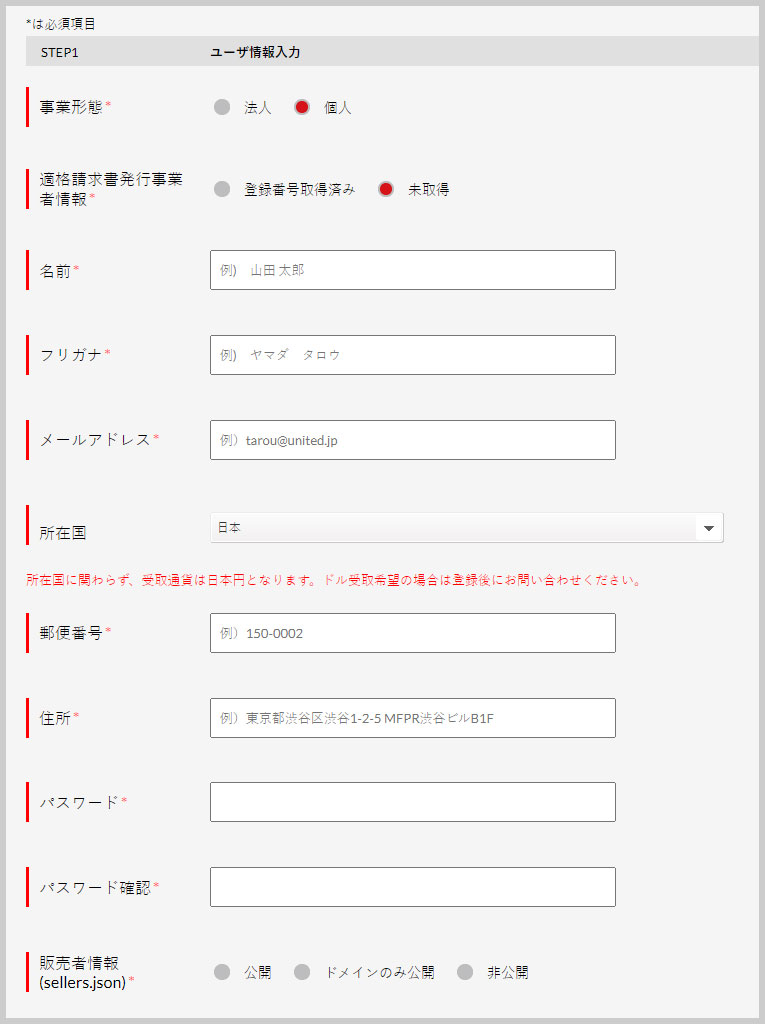
なお、販売者情報はあとから追加・修正することが可能です。
なお、公開する場合は、販売者情報を公開しているサイトの登録を求められるにゃ
③メディア情報を入力
メディア情報を入力します。
これは、自分が運営している広告を表示させたいサイト名とURLを入力します。
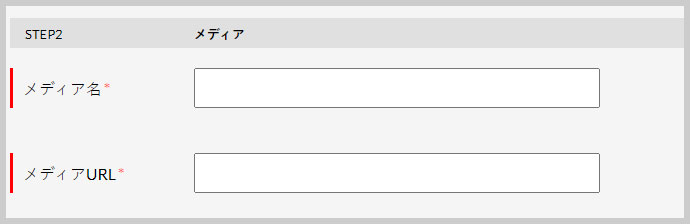
④アンケートとキャプチャ画像の文字や数値を入力
アンケートとキャプチャ画像の文字や数値を入力します。
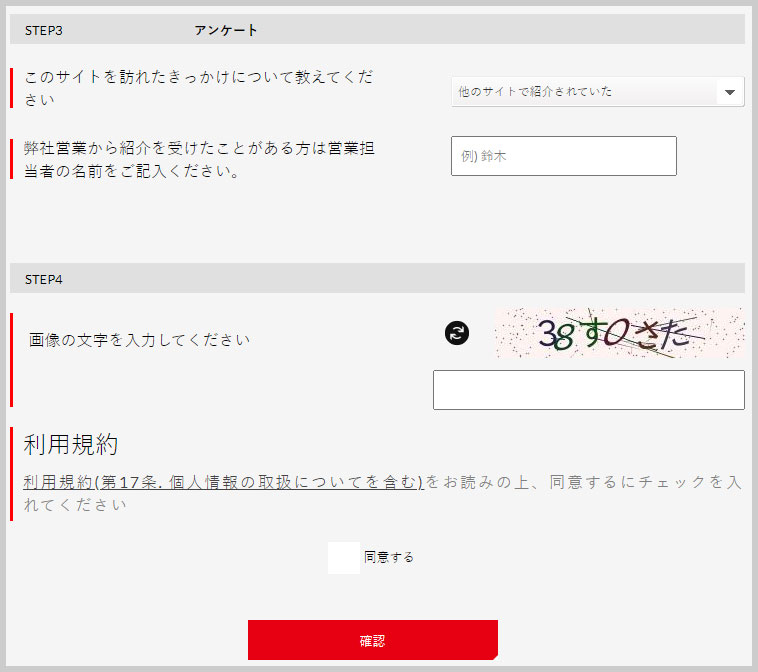
「同意する」にチェックして「確認」ボタンを押すと、登録したメールアドレス充てにメールが送信されます。

登録したメールのメールボックスを確認して、メール内にあるURLをクリックして、ログインしましょう。
⑤メディアを追加
メディアを追加します。
今回は、ブログなどのサイトに導入するのでメディア設定 > PC から、「メディア追加」ボタンを選択します。
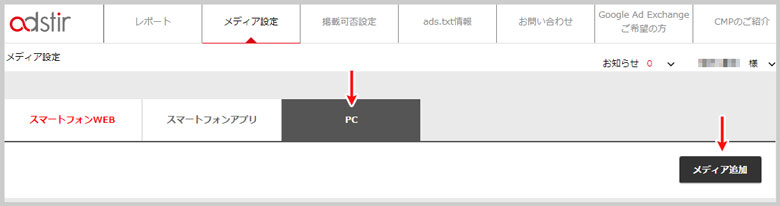
⑥メディア基本情報を入力
メディア基本情報を入力します。
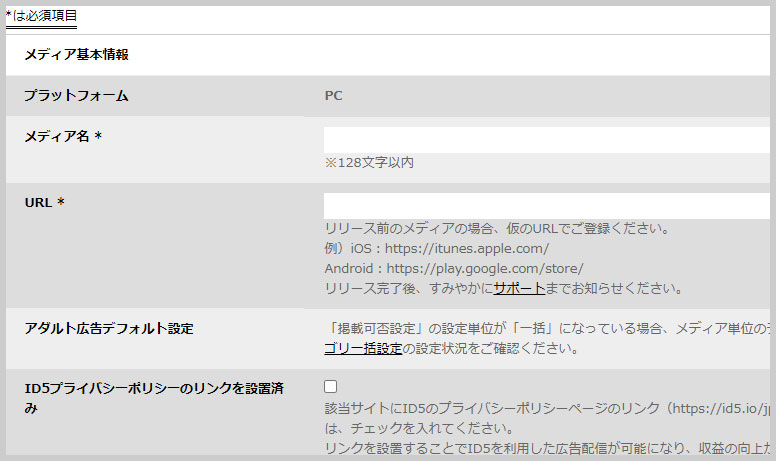
広告を載せる予定のメディア名とURLを入力します。
アダルト広告は、デフォルト設定では無効になっています。
ID5プライバシーポリシーのリンクを設置することで、ID5を利用した広告配信が可能になります。
ID5(ID5 Universal ID)は、インターネット広告業界においてクッキーの代替技術として登場したユーザー識別技術の一つです。
従来のサードパーティクッキーが徐々に使用できなくなる中、ID5はパブリッシャーや広告主がユーザーのトラッキングやターゲティングを行うために使用されています。
Google広告などでも配信されていない場合(adstirタグの配信のみ)、ID5を導入するメリットはないにゃ。
⑦広告枠基本情報を入力
広告枠基本情報を入力します。
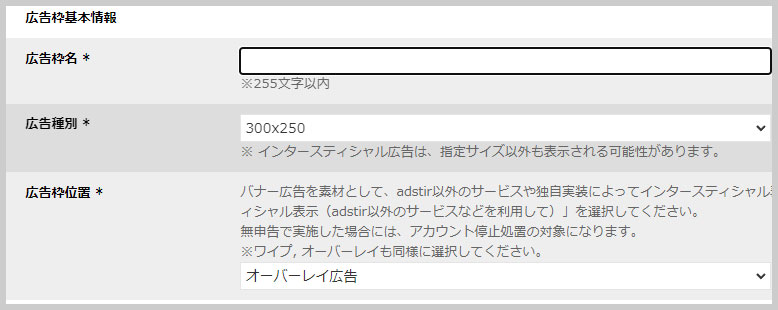
なお、ワイプ広告は、オーバーレイ広告が該当するようです。
⑧メディアユーザー情報を入力
メディアユーザー情報を入力します。
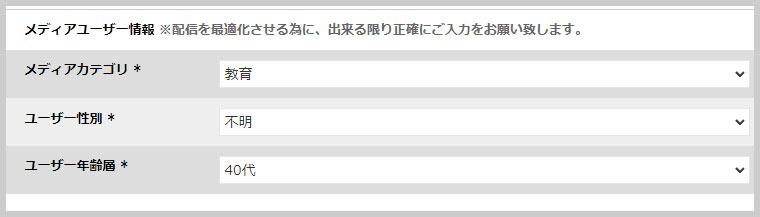
全て入力できたら「確認」を押して終了です。
その後にadstirから「枠登録のお礼」メールがきます。
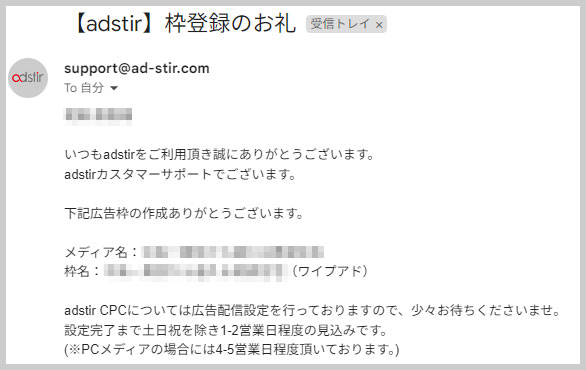
登録が完了するまで、PCメディアの場合には4~5営業日程度かかります。
なお、登録の完了はメールが届く場合と、メールが届かない場合があります。
そのため、1週間経過してもメールが届かない場合は、adstirのメディア設定ページを覗いてみてください。
「adstirでの広告の貼り方」についても記事にしてみたにゃ。
Google Adsence広告の代わりとして、注目を浴びているサービスが「adstir(アドステア)」です。 今回は、adstirのサイト審査に合格したので、adstirでの広告を掲載する手順について説明します。 なお …







